Een van de problemen die ons gewoonlijk overkomt met smartphones, is dat we er zoveel dingen op opslaan, foto's, video's, bestanden, applicaties, games... dat het gemakkelijk voor ons is om zonder ruimte in het interne geheugen te komen.
Maar er is een eenvoudige manier om dit probleem een beetje te verlichten, en dat is om onze Android mobiel zodat de foto's die we maken rechtstreeks op de SD-kaart worden opgeslagen, dat wil zeggen op het externe geheugen, en niet het interne en hoofdgeheugen verbruiken. Een eenvoudige truc die u ruimteproblemen kan besparen.
Hoe foto's rechtstreeks op de geheugenkaart op te slaan
Als je Android Marshmallow of hoger hebt
Als je een smartphone hebt met een van de nieuwste Android-versies, heb je het gemakkelijk, want met de camera-applicatie kun je kiezen waar je de foto's wilt opslaan.
Normaal gesproken, wanneer we de camera-app voor de eerste keer openen na het invoeren van een SD-kaart In onze terminal verschijnt een bericht met de vraag of we de foto's op de SD-kaart willen opslaan. We hoeven alleen Accepteren te kiezen en het wordt geconfigureerd.
Als we dat op dat moment niet hebben gedaan, kunnen we de instellingen van de camera-applicatie openen wanneer we maar willen en deze zonder grote problemen wijzigen.
Als je een oudere versie hebt
In oudere versies van Android geeft de camera-app ons niet de mogelijkheid om te kiezen waar we de foto's die we maken willen opslaan. Wat is dan de oplossing? Gebruik een alternatieve fototoepassing die deze mogelijkheid wel toestaat. Hoewel in de Google Play Winkel er zijn verschillende opties, een goede app die we hiervoor kunnen gebruiken is Camera MX, die gratis is en doet wat we nodig hebben.
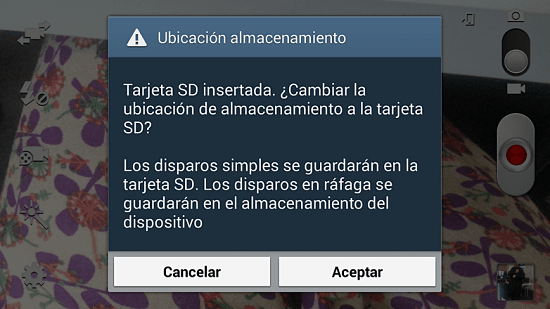
Gewoon, wanneer we een foto willen maken, zullen we in plaats van de camera-applicatie te selecteren die standaard op de mobiel wordt geleverd, moeten kiezen Camera MX. en binnen deze Android-app, de manier om het te configureren is hetzelfde als degene die we in de vorige stap hebben besproken, dat wil zeggen, kies de opslaglocatie in het menu Toepassingsinstellingen, een app die u kunt downloaden via de volgende link:
- Download CameraMX
En jij, gebruik je een Android-applicatie die deze functie heeft of heb je deze al geconfigureerd op je Android 6 of hoger? Welke andere tips om opslaggebruik op je Android te vermijden, breng je elke dag in de praktijk? laat een reactie achter aan het einde van dit artikel, over deze onderwerpen.

Ik leer sg j1 te gebruiken
Ik wil leren hoe ik het interne geheugen van mijn mobiele telefoon naar de SD-kaart kan downloaden en ik ken de details en stappen niet, maar ik zal proberen dit te bereiken en ik zal doorgaan met het raadplegen van deze officiële pagina. … Dank u .
Niet mogelijk
Download Camera MX, maar ik kan ze niet op de kaart opslaan